本篇文章给大家带来了关于Golang的相关知识,其中主要跟大家介绍怎么用Golang生成Excel文档 ,感兴趣的朋友下面一起来看一下吧,希望对大家有帮助。
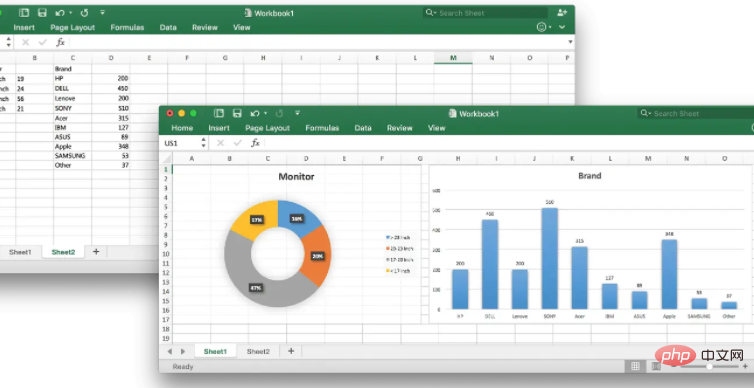
基于数据生成 Excel 文档是一个很常见的需求,本文将介绍如何使用 Go 的 Excelize 库去生成 Excel 文档,以及一些具体场景下的代码实现。
关于 Excelize 库
Excelize 是 Go 语言编写的用于操作 Office Excel 文档基础库,基于 ECMA-376,ISO/IEC 29500 国际标准。可以使用它来读取、写入由 Microsoft Excel™ 2007 及以上版本创建的电子表格文档。支持 XLSX / XLSM / XLTM / XLTX 等多种文档格式,高度兼容带有样式、图片(表)、透视表、切片器等复杂组件的文档,并提供流式读写 API,用于处理包含大规模数据的工作簿。可应用于各类报表平台、云计算、边缘计算等系统。使用本类库要求使用的 Go 语言为 1.15 或更高版本。
性能对比
下图是一些主要的开源 Excel 库在生成 12800*50 纯文本矩阵时的性能对比(OS: macOS Mojave version 10.14.4, CPU: 3.4 GHz Intel Core i5, RAM: 16 GB 2400 MHz DDR4, HDD: 1 TB),包括 Go、Python、Java、PHP 和 NodeJS。

安装
最新的版本是 v2.4.0:
go get github.com/360EntSecGroup-Skylar/excelize/v2
创建 Excel 文档
下面的案例中,我们创建了一个 Excel 文档,并使用 NewSheet 方法新建了一个 Sheet2 工作表,Sheet1 是默认创建的工作表,然后我们使用 SetCellValue 方法分别在 Sheet2 工作表的 A2 单元格 和 Sheet1 表格的 B2 单元格设置值,并通过使用 SetActiveSheet 方法设置 Sheet2 工作表为默认的工作表,最终调用 SaveAs 方法将数据写入 Excel 文档中:
package main
import (
"fmt"
"github.com/360EntSecGroup-Skylar/excelize/v2"
)
func main() {
f := excelize.NewFile()
// 创建一个工作表
index := f.NewSheet("Sheet2")
// 设置单元格的值
f.SetCellValue("Sheet2", "A2", "Hello world.")
f.SetCellValue("Sheet1", "B2", 100)
// 设置工作簿的默认工作表
f.SetActiveSheet(index)
// 根据指定路径保存文件
if err := f.SaveAs("Book1.xlsx"); err != nil {
fmt.Println(err)
}
}
实际场景复现
创建工作表
工作表名称是大小写敏感的:
index := f.NewSheet("Sheet2")
删除默认创建的工作表
默认创建的 Excel 文档是包含一个名为 Sheet1 的工作表,我们可能并不需要这个默认工作表,这个时候我们可以删除这个工作表:
f.DeleteSheet("Sheet1")
合并单元格
合并 Sheet1 工作表上 F1:I2 区域内的单元格:
excel.MergeCell("Sheet1", "F1", "I2")
单元格样式
给单元格设置样式会经常遇到,比如设置单元格的背景颜色,Excelize 库提供下面两个方法进行设置单元格样式(NewStyle 和 SetCellStyle):
// 通过给定的样式格式 JSON 或结构体的指针创建样式并返回样式索引。
// 请注意,颜色需要使用 RGB 色域代码表示。
style, err := f.NewStyle(`{
"border": [
{
"type": "left",
"color": "0000FF",
"style": 3
},
{
"type": "top",
"color": "00FF00",
"style": 4
},
{
"type": "bottom",
"color": "FFFF00",
"style": 5
},
{
"type": "right",
"color": "FF0000",
"style": 6
},
{
"type": "diagonalDown",
"color": "A020F0",
"style": 7
},
{
"type": "diagonalUp",
"color": "A020F0",
"style": 8
}]
}`)
if err != nil {
fmt.Println(err)
}
err = f.SetCellStyle("Sheet1", "D7", "D7", style)
文字水平居中
文字水平居中需要用到 Alignment 样式结构体:
type Alignment struct {
Horizontal string `json:"horizontal"`
Indent int `json:"indent"`
JustifyLastLine bool `json:"justify_last_line"`
ReadingOrder uint64 `json:"reading_order"`
RelativeIndent int `json:"relative_indent"`
ShrinkToFit bool `json:"shrink_to_fit"`
TextRotation int `json:"text_rotation"`
Vertical string `json:"vertical"`
WrapText bool `json:"wrap_text"`
}
水平居中只要设置 Horizontal 的值为 center 即可:
style, err := f.NewStyle(`{"alignment":{"horizontal":"center"}}`)
if err != nil {
fmt.Println(err)
}
err = excel.SetCellStyle("Sheet1", "B1", "B1", style)
给单元格设置纯色填充
给单元格填充颜色会使用到 Fill 样式结构体:
type Fill struct {
Type string `json:"type"`
Pattern int `json:"pattern"`
Color []string `json:"color"`
Shading int `json:"shading"`
}
Style 结构体
从上面设置样式的代码中,我们可以发现 border 是一个数组,而 alignment 是一个结构体,这是由 Style 结构体决定的:
type Style struct {
Border []Border `json:"border"`
Fill Fill `json:"fill"`
Font *Font `json:"font"`
Alignment *Alignment `json:"alignment"`
Protection *Protection `json:"protection"`
NumFmt int `json:"number_format"`
DecimalPlaces int `json:"decimal_places"`
CustomNumFmt *string `json:"custom_number_format"`
Lang string `json:"lang"`
NegRed bool `json:"negred"`
}相关推荐:Go视频教程
以上是一文详解Golang如何生成Excel文档的详细内容。更多信息请关注PHP中文网其他相关文章!
 掌握GO弦:深入研究'字符串”包装May 12, 2025 am 12:05 AM
掌握GO弦:深入研究'字符串”包装May 12, 2025 am 12:05 AM你应该关心Go语言中的"strings"包,因为它提供了处理文本数据的工具,从基本的字符串拼接到高级的正则表达式匹配。1)"strings"包提供了高效的字符串操作,如Join函数用于拼接字符串,避免性能问题。2)它包含高级功能,如ContainsAny函数,用于检查字符串是否包含特定字符集。3)Replace函数用于替换字符串中的子串,需注意替换顺序和大小写敏感性。4)Split函数可以根据分隔符拆分字符串,常用于正则表达式处理。5)使用时需考虑性能,如
 GO中的'编码/二进制”软件包:您的二进制操作首选May 12, 2025 am 12:03 AM
GO中的'编码/二进制”软件包:您的二进制操作首选May 12, 2025 am 12:03 AM“编码/二进制”软件包interingoisentialForHandlingBinaryData,oferingToolSforreDingingAndWritingBinaryDataEfficely.1)Itsupportsbothlittle-endianandBig-endianBig-endianbyteorders,CompialforOss-System-System-System-compatibility.2)
 Go Byte Slice操纵教程:掌握'字节”软件包May 12, 2025 am 12:02 AM
Go Byte Slice操纵教程:掌握'字节”软件包May 12, 2025 am 12:02 AM掌握Go语言中的bytes包有助于提高代码的效率和优雅性。1)bytes包对于解析二进制数据、处理网络协议和内存管理至关重要。2)使用bytes.Buffer可以逐步构建字节切片。3)bytes包提供了搜索、替换和分割字节切片的功能。4)bytes.Reader类型适用于从字节切片读取数据,特别是在I/O操作中。5)bytes包与Go的垃圾回收器协同工作,提高了大数据处理的效率。
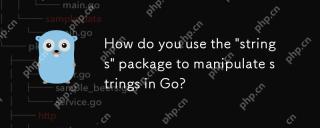 您如何使用'字符串”软件包在GO中操纵字符串?May 12, 2025 am 12:01 AM
您如何使用'字符串”软件包在GO中操纵字符串?May 12, 2025 am 12:01 AM你可以使用Go语言中的"strings"包来操纵字符串。1)使用strings.TrimSpace去除字符串两端的空白字符。2)用strings.Split将字符串按指定分隔符拆分成切片。3)通过strings.Join将字符串切片合并成一个字符串。4)用strings.Contains检查字符串是否包含特定子串。5)利用strings.ReplaceAll进行全局替换。注意使用时要考虑性能和潜在的陷阱。
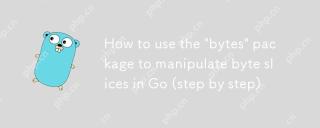 如何使用'字节”软件包在GO中操纵字节切片(逐步)May 12, 2025 am 12:01 AM
如何使用'字节”软件包在GO中操纵字节切片(逐步)May 12, 2025 am 12:01 AMThebytespackageinGoishighlyeffectiveforbyteslicemanipulation,offeringfunctionsforsearching,splitting,joining,andbuffering.1)Usebytes.Containstosearchforbytesequences.2)bytes.Splithelpsbreakdownbyteslicesusingdelimiters.3)bytes.Joinreconstructsbytesli
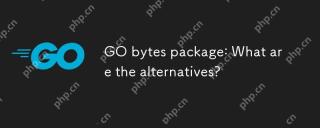 Go Bytes软件包:有什么选择?May 11, 2025 am 12:11 AM
Go Bytes软件包:有什么选择?May 11, 2025 am 12:11 AMthealternativestogo'sbytespackageincageincludethestringspackage,bufiopackage和customstructs.1)thestringspackagecanbeusedforbytemanipulationforbytemanipulationbybyconvertingbytestostostostostostrings.2))
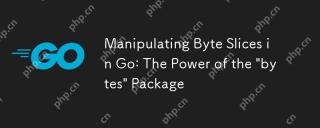 操纵字节切片在GO:'字节”软件包的功能May 11, 2025 am 12:09 AM
操纵字节切片在GO:'字节”软件包的功能May 11, 2025 am 12:09 AM“字节”包装封装forefforeflyManipulatingByteslices,CocialforbinaryData,网络交易和andfilei/o.itoffersfunctionslikeIndexForsearching,BufferForhandLinglaRgedLargedLargedAtaTasets,ReaderForsimulatingStreamReadReadImreAmreadReamReadinging,以及Joineffiter和Joineffiter和Joineffore
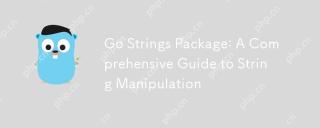 Go Strings套餐:弦乐操纵的综合指南May 11, 2025 am 12:08 AM
Go Strings套餐:弦乐操纵的综合指南May 11, 2025 am 12:08 AMgo'sstringspackageIscialforficientficientsTringManipulation,uperingToolSlikestrings.split(),strings.join(),strings.replaceall(),andStrings.contains.contains.contains.contains.contains.contains.split.split(split()strings.split()dividesStringoSubSubStrings; 2)strings.joins.joins.joinsillise.joinsinelline joinsiline joinsinelline; 3);


热AI工具

Undresser.AI Undress
人工智能驱动的应用程序,用于创建逼真的裸体照片

AI Clothes Remover
用于从照片中去除衣服的在线人工智能工具。

Undress AI Tool
免费脱衣服图片

Clothoff.io
AI脱衣机

Video Face Swap
使用我们完全免费的人工智能换脸工具轻松在任何视频中换脸!

热门文章

热工具

SublimeText3 Linux新版
SublimeText3 Linux最新版

禅工作室 13.0.1
功能强大的PHP集成开发环境

WebStorm Mac版
好用的JavaScript开发工具

MinGW - 适用于 Windows 的极简 GNU
这个项目正在迁移到osdn.net/projects/mingw的过程中,你可以继续在那里关注我们。MinGW:GNU编译器集合(GCC)的本地Windows移植版本,可自由分发的导入库和用于构建本地Windows应用程序的头文件;包括对MSVC运行时的扩展,以支持C99功能。MinGW的所有软件都可以在64位Windows平台上运行。

Dreamweaver CS6
视觉化网页开发工具






